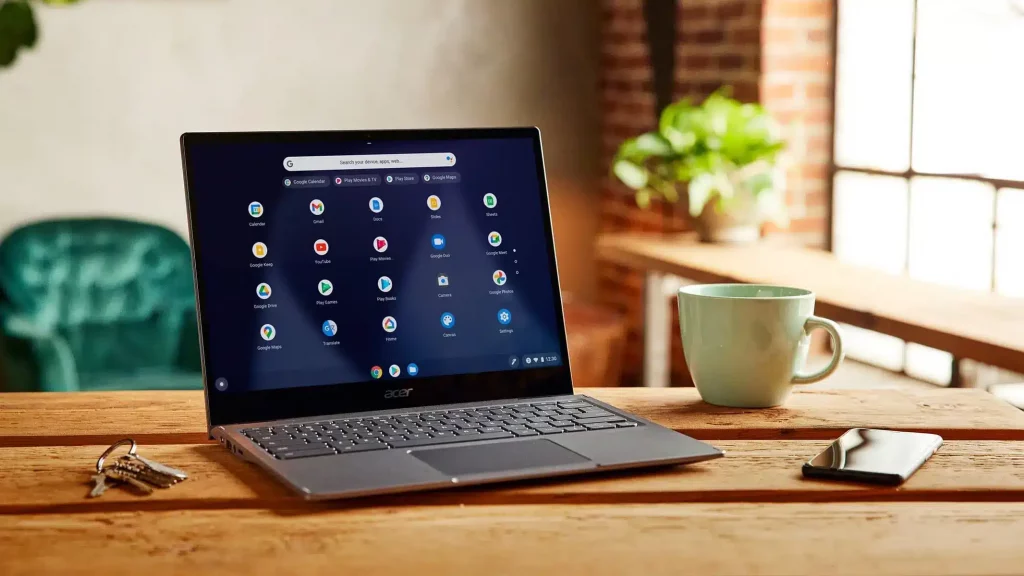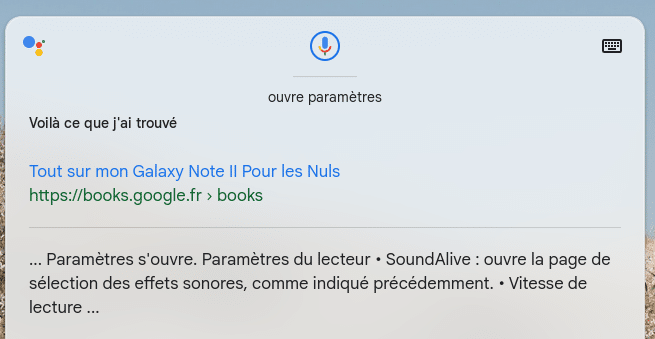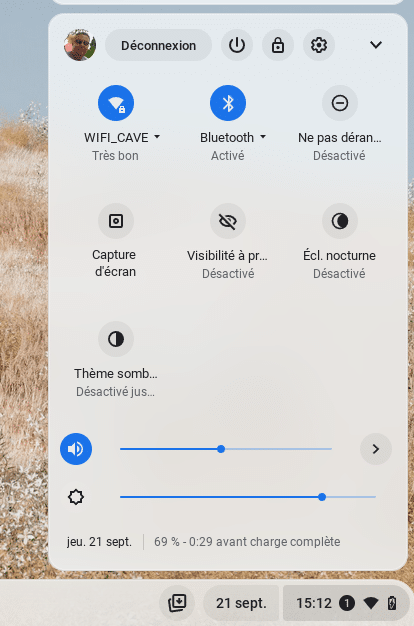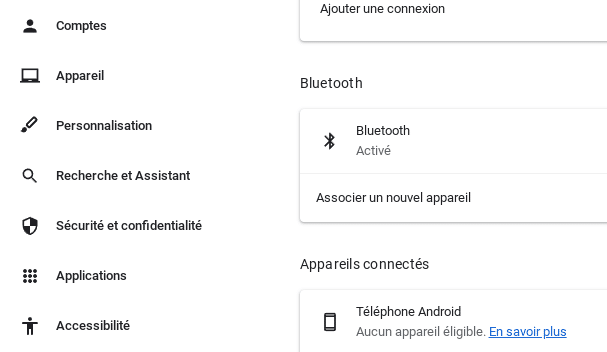Pour commencer
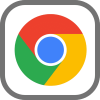
Que vas-tu apprendre dans ce chapitre ?
Dans cet article tu découvriras ce qu'il faut faire pour personnaliser Chrome OS et maîtriser les paramètres.
Personnaliser ton bureau Chrome OS, et la façon dont il se comporte, est quelque chose que tu es le seul à pouvoir faire. Cependant, dans les pages suivantes, nous allons examiner certains des changements clés que tu peux appliquer pour t’approprier Chrome OS.